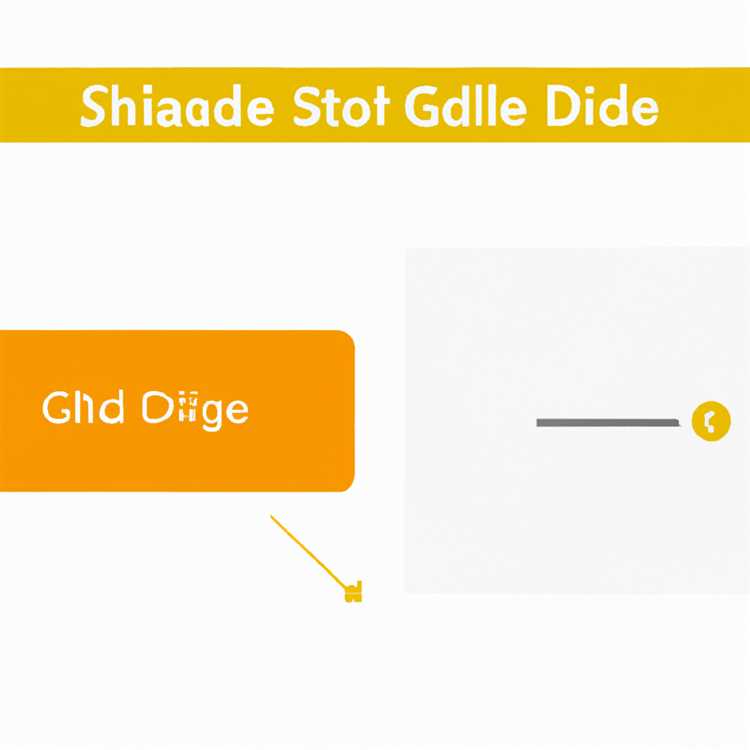Outlook.com, gelen kutunuzla başa çıkmak için birçok kullanışlı özellik sunar. Bunlardan biri, gelen iletileri otomatik olarak yönlendirmenize olanak tanıyan kuralları kullanmaktır. Bu, size zamandan tasarruf sağlar ve herhangi bir önemli mesajı kaçırmamanızı sağlar. Ayrıca, iletileri belirli bir şart veya duruma göre yönlendirebilirsiniz.
Bir örnekle açıklayacak olursak, diyelim ki iş arkadaşınız size genellikle belirli bir konu hakkında e-postalar gönderiyor. Bu e-postaları otomatik olarak yönlendirmek isterseniz, "Kurallar" özelliğini kullanabilirsiniz. Bu özellik sayesinde, belirli bir e-posta adresinden gelen tüm iletileri başka bir e-posta adresine yönlendirebilirsiniz. Böylece, bu iletileri görmekle uğraşmak zorunda kalmadan diğer işlerinize odaklanabilirsiniz.
Bir başka senaryoyu ele alalım. Diyelim ki üniversitede birden fazla e-posta adresine sahipsiniz ve hepsini ayrı ayrı kontrol etmek zorunda kalıyorsunuz. Bunun yerine, Outlook.com'da bir kural oluşturarak tüm gelen iletileri tek bir adrese yönlendirebilirsiniz. Böylece, tüm e-postalarınızı tek bir yerden yönetirken zamandan da tasarruf edebilirsiniz.
Otomatik yönlendirme kuralları oluşturmak için şu adımları izleyin:
- Outlook.com hesabınıza giriş yapın ve "Ayarlar" ikonuna (dişli simgesi) tıklayın.
- Ayarlar menüsünden "Tüm Outlook ayarları" seçeneğini seçin.
- "E-posta" sekmesine tıklayın ve "Kurallar" seçeneğini seçin.
- "Yeni kural" seçeneğine tıklayın ve bir kural adı girin.
- Yeni bir kural oluştururken, hangi iletilerin otomatik olarak yönlendirileceğini ve yönlendirilecek e-posta adresini belirleyin.
- Yönlendirme kurallarını uygulamak için "Uygula" veya "Kaydet" düğmesine tıklayın.
- Kuralların etkinleştirilmesi veya devre dışı bırakılması gerekiyorsa, "Ayarlar" sayfasında bunu yapabilirsiniz.
Bu adımları izledikten sonra, belirlediğiniz koşullara uyan tüm gelen iletiler otomatik olarak yönlendirilecektir. Bu, gelen kutunuzda daha iyi bir düzen oluşturmanıza yardımcı olur ve önemli iletileri kaçırma riskinizi azaltır.
Unutmayın, otomatik yönlendirme kurallarını kullanırken her zaman dikkatli olun. Yanlış koşullar veya yanlış e-posta adresleri ayarladıysanız, önemli iletileri kaybetme riskiyle karşı karşıya kalabilirsiniz. Bu nedenle, kuralları oluşturmadan önce dikkatlice düşünün ve doğru ayarlamaları yapmaya özen gösterin.
Mesajları Otomatik Olarak Yönlendirmek İçin Kuralları Kullanma


Otomatik yönlendirme, Outlook.com'da gelen e-postaları yönetmenin kolay ve hızlı bir yoludur. Yeni teknoloji sayesinde, yönlendirme kuralları oluşturarak gelen e-postaları belirli koşullara göre otomatik olarak başka bir adrese yönlendirebilirsiniz. Bu size zaman kazandırır ve e-postalarınızı daha iyi organize etmenizi sağlar.
Önce, Otomatik Yönlendirme özelliğini etkinleştirmeniz gerekir. Bunun için aşağıdaki adımları izleyin:
- Outlook.com'da oturum açın ve sağ üst köşedeki dişli simgesine tıklayın.
- Açılır menüden "Seçenekler" seçeneğini seçin.
- "Posta" bölümünde "Otomatik Yönlendirme" seçeneğini bulun ve "Ayarları Yönet" düğmesine tıklayın.
- Yeni bir kurallar ekleme ekranı açılacak. Burada, gelen e-postaları yönlendirmek için koşulları belirleyebilirsiniz.
- Kurallarınızı oluşturduktan sonra, "Tamam" veya "Uygula" düğmesine tıklayarak işlemi bitirin.
Otomatik yönlendirme kuralları oluştururken ihtiyacınız olan bilgileri aşağıdaki adımları takip ederek girin:
- "2. Kuralları Oluştur" seçeneğini seçin.
- Ne yapmak istediğinizi belirleyin: E-postaları yönlendirin mi, başka bir adrese yönlendirin mi yoksa otomatik olarak silinsin mi?
- Gelen e-postaları yönlendirmek istediğiniz adresteki kutuyu seçin veya yeni bir adres girin.
- Hangi e-postaların yönlendirilmesini istediğinizi belirleyin: Hepsi, sadece belirli bir kişiden gelenler, belirli bir konu veya anahtar kelimeye sahip olanlar veya belirli bir kişiye gönderilenler.
- Başka bir seçenek daha belirleyebilirsiniz: E-postaları yönlendirdiğiniz kişinin adresini \'Cc\' veya \'Bcc\' alırsanız ne olacağını belirleyin.
- Son olarak, kuralınızı adlandırın ve uygun bir seçenekle tamamlayın.
Otomatik yönlendirme kuralları oluşturmak, gelen e-postalarınızı daha iyi yönetmenize yardımcı olabilir. Kurallarınızı düzenlemek veya silmek isterseniz, "Seçenekler" menüsünden "Kurallar" seçeneğini seçin. Tüm kuralları buradan yönetebilirsiniz.
Bu yöntemle, Outlook.com'da otomatik yönlendirme kurallarını kullanarak e-postalarınızı kolayca yönlendirebilir, yönetebilir ve daha iyi organize edebilirsiniz.
Email'i Outlook Windows'dan Yönlendirmek
Outlook Windows, üniversite veya iş hesabınızı yönetirken, gelen e-postaları otomatik olarak başka bir adrese yönlendirmeniz gerekebilir. Outlook.com, bu işlemi kolaylaştıran bir dizi seçenek sunar. İşte Outlook Windows'da e-postaları nasıl yönlendireceğinizi ve yönlendirme kuralları kullanarak nasıl ayarlayabileceğinizi gösteren adımlar:
Adım 1: Yönlendirme Adresi Oluşturma
Öncelikle, yönlendirmek istediğiniz e-postaların iletileceği başka bir e-posta adresi oluşturmanız gerekmektedir. Bu, yönlendirme işlemi için bir hedef nokta olarak kullanılacak bir hesaptır. Örneğin, bir üniversite veya iş hesabınızda gelen e-postaları kişisel bir e-posta adresine yönlendirmek istiyorsanız, kişisel e-posta hesabı için bir tane oluşturmanız gerekecektir.
Adım 2: Yönlendirme Kuralları Ayarlama
Outlook Windows'ta e-posta yönlendirmesi için kuralları ayarlamak için aşağıdaki adımları izleyin:
- Outlook'u açın ve gelen e-postaları yönlendirmek istediğiniz hesaba giriş yapın.
- Takip etmek istediğiniz birini seçin veya yeni bir kural oluşturmak için "Diğer" seçeneğini belirleyin.
- "Kural Oluştur" seçeneğini tıklayın ve ardından "Yeni Kural" seçeneğini işaretleyin.
- "Bu Kuralı Uygula" altında "Gelen Mesajları Yönlendir" seçeneğini belirleyin.
- "Yönlendir" seçeneği altında, yönlendirmek istediğiniz e-posta adresini girin veya seçin.
- Gerekirse, yönlendirmeyi etkinleştirmek için "Yönlendirmeyi Aç" seçeneğini işaretleyin.
- Ayarlarınızı kaydetmek ve kuralları bitirmek için "Tamam" veya "Uygula" seçeneğini tıklayın.
Böylece, Outlook Windows'ta e-postaları başka bir adrese yönlendirmek için kuralları ayarlamış olacaksınız. Şimdi, bu kurallar otomatik olarak çalışacak ve gelen e-postaların belirlediğiniz adrese yönlendirilecektir.
Daha Fazla Yardım İçin
Outlook Windows'dan e-posta yönlendirme hakkında daha fazla bilgi veya yardım için Outlook.com Yardım sayfasını ziyaret edebilirsiniz. Bu kaynak, yönlendirme seçenekleri hakkında daha fazla ayrıntıya sahip olabilir ve sorularınızı yanıtlayabilir.
Email Yönlendirme Kurallarının Önemi
Email yönlendirme kuralları, gelen mesajlarınızı otomatik olarak başka bir adrese aktarmak veya arşivlemek için kullanışlı bir araçtır. Bu işlev, Microsoft Outlook.com veya Outlook Classic gibi bir e-posta hizmeti sağlayıcısı tarafından sunulabilir.
Email yönlendirme kuralları şunları yapmanıza olanak tanır:
- Gelen mesajlarınızı başka bir adrese yönlendirebilirsiniz. Bu özellik, ihtiyacınız olan bilgileri başka bir hesaba taşımak veya mesajları otomatik olarak bir başkasına iletmek istediğiniz durumlarda oldukça faydalıdır.
- Başka bir adrese yönlendirilen mesajları arşivleyebilirsiniz. Bu sayede gelen kutunuzda daha düzenli bir yapı oluşturabilir ve önemli mesajları kaybetme riskini azaltabilirsiniz.
- Birden fazla e-posta adresine mesajları yönlendirebilirsiniz. Örneğin, iş ve kişisel e-posta adreslerinize gelen mesajları farklı klasörlere yönlendirebilir ve daha iyi bir organizasyon sağlayabilirsiniz.
Email yönlendirme kuralları oluşturmak oldukça kolaydır ve aşağıdaki adımları izleyerek yapabilirsiniz:
- Outlook.com veya Outlook Classic'e giriş yapın ve oturum açtığınızda ana pencerenin üst kısmında yer alan "Ayarlar" düğmesine tıklayın.
- Açılır pencerede "Kurallar" sekmesini seçin ve "Yeni kural" düğmesini tıklayın.
- Yönlendirmek istediğiniz e-posta adresini veya kişiyi belirlemek için "Koşullar" bölümünde seçeneklerinizi girin.
- Belirlediğiniz koşullara göre otomatik olarak ne yapmak istediğinizi seçin.
- Ayarlarınızı kaydetmek için "Kuralı Kaydet" düğmesine tıklayın.
- Yeni oluşturduğunuz kurallar, gelen mesajlarınız üzerinde otomatik olarak çalışacaktır.
Email yönlendirme kuralları teknolojisi, günlük e-posta yönetiminde kullanıcıya büyük bir kolaylık sağlar. Gelen kutunuzda daha az dağılma ve daha fazla düzenleme ile daha etkili bir çalışma sağlayabilirsiniz. Kuralları kullanarak mesajlarınızın otomatik olarak yönlendirilmesini ve arşivlenmesini sağlamak, zamandan tasarruf etmek ve daha etkin bir e-posta yönetimi sağlamak için harika bir yoldur.
Özetlemek gerekirse, email yönlendirme kuralları bir email hesabınızın gelen mesajları otomatik olarak başka bir adrese yönlendirebilmesini sağlar. Bu özellik, gelen kutunuzda düzen sağlamak ve önemli mesajları başka bir hesaba taşımak için oldukça faydalıdır. E-posta hizmeti sağlayıcınızın sunmuş olduğu bu özelliği kullanarak daha etkin bir e-posta yönetimi sağlayabilirsiniz.